ログイン時間制限ポリシーの変更/削除
登録したログイン時間制限ポリシーの変更や削除ができます。
ログイン時間制限ポリシーの変更
「ログイン時間制限設定」画面で、登録内容を変更したいログイン時間制限ポリシーを選択し、[ポリシー変更]ボタンをクリックします。
▼「ログイン時間制限設定」画面
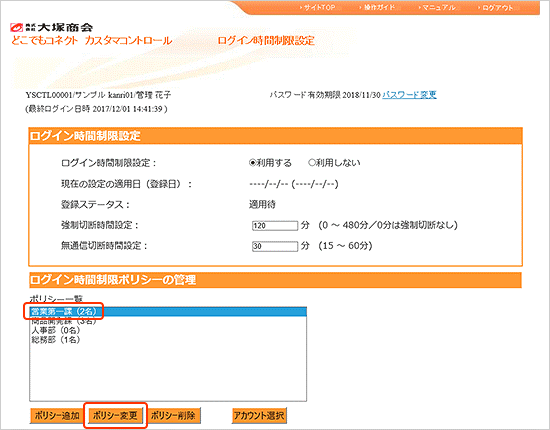
次のような画面が表示されます。登録内容を修正します。
▼「ポリシー変更」画面
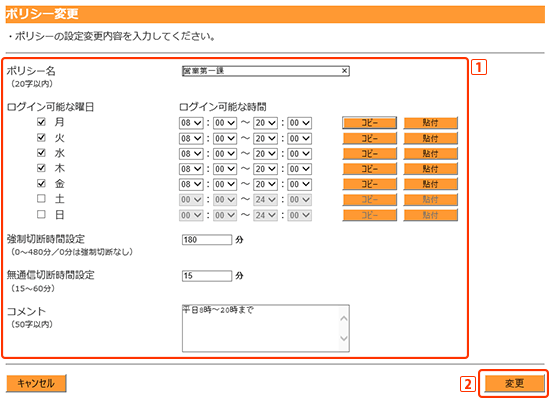
 現在の登録内容
現在の登録内容- 登録されている内容が表示されます。必要な修正を行います。手順は「ログイン時間制限ポリシーの追加」をご覧ください。
 [変更]ボタン
[変更]ボタン- 必要な修正を行ったら、[変更]ボタンをクリックします。
次のような確認メッセージが表示されます。※修正を取り消す場合は、[キャンセル]ボタンをクリックします。
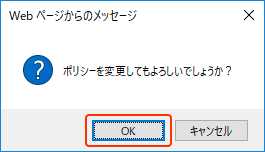
[OK]ボタンをクリックすると、設定内容が登録されます。
ログイン時間制限ポリシーの削除
「ログイン時間制限設定」画面で、削除したいログイン時間制限ポリシーを選択し、[ポリシー削除]ボタンをクリックします。
▼「ログイン時間制限設定」画面
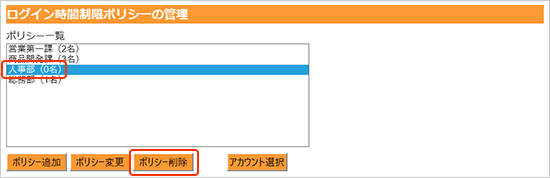
次のような確認メッセージが表示されます。
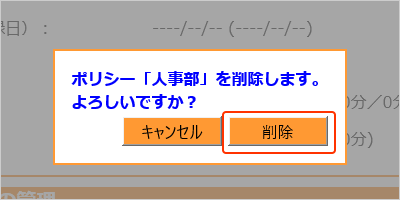
[削除]ボタンをクリックすると、ログイン時間制限ポリシーが削除されます。
※アカウント登録のあるログイン時間制限ポリシーは削除できません。削除しようとすると、「ログイン時間制限設定」画面に次のようなメッセージが表示されます。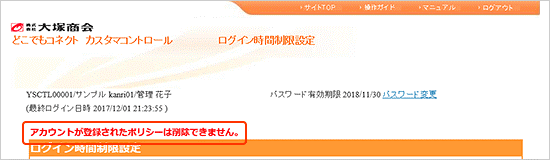
※ログイン時間制限ポリシーについてすべての設定が終わったら、「ログイン時間制限設定」画面の[登録]ボタンをクリックしてください。「登録ステータス」が「適用待」になります(「ログイン時間制限ポリシーの追加」を参照ください)。